Nogle gange fungerer Origin Client ikke, som den skal. I et sådant scenarie kan rydning af cachedataene for Origin hjælpe med at løse problemet. For det meste hjælper det at rydde cachedata, når du sidder fast i en offline-tilstand i Origin, eller dine spil vil ikke downloade, uanset hvor mange gange du prøver, eller spildownloadprocenten sidder fast i et bestemt tal, eller hvis visse spil pludselig forsvinder mangler fra dit spilbibliotek.
Denne artikel vil guide dig gennem processen med at rydde cachedata på din Windows såvel som Mac. Bare følg trinene i overensstemmelse hermed for hvert system.
Læs også: Sådan rettes Origin In-Game Overlay siger, at det skal slås til fejl

Rydning af cachedata på Windows:
- Luk først hver Origin-proces, der kører på dit system. For det skal du højreklikke på din proceslinje og åbne Jobliste. Gå derefter til fanen processer og luk eller afslut processerne Origin.exe og OriginWebHelperService.exe.
- Når du har afsluttet begge disse processer, skal du lukke opgavehåndteringen og trykke på og holde Windows-tasten + R nede. Dette åbner dialogboksen Kør på dit system.
- Indtast %ProgramData%/Origin i feltet og klik på Ok.
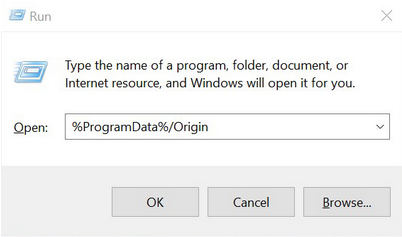
- Her åbnes et vindue med en række mapper. Slet alle disse mapper undtagen mappen “LocalContent”.
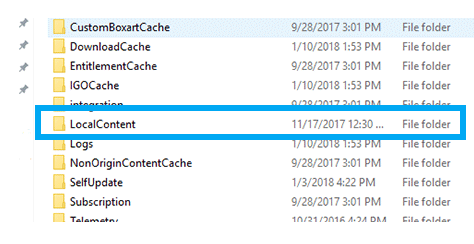
Annoncer
- Tryk nu på og hold Windows-tasten + R nede igen, og indtast %AppData% i boksen og klik på Ok.
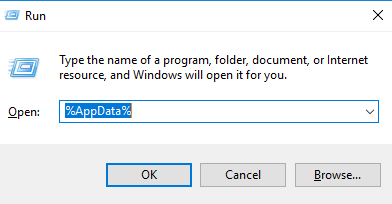
- Det åbner Roaming-mappen i et vindue. Slet oprindelsesmappen, der findes her.
- Klik nu på AppData i adresselinjen lige i nærheden af Roaming, og åbn derefter den lokale mappe her.

- Her finder du en anden Origin-mappe. Slet det også.
- Genstart nu din pc og åbn Origin igen. Du skal nu logge ind på din konto igen. Fortsæt nu med at bruge Origin igen, disse ovenstående trin har fuldstændig udslettet cachedata fra Origin fra dit system. Så det problem, som du stod over for før, burde være løst nu.
Rydning af cachedata på Mac:
- Åbn Finder-appen på din Mac.
- Dobbeltklik på Macintosh HD i fanen nedenfor. Dette vil åbne din harddisk.
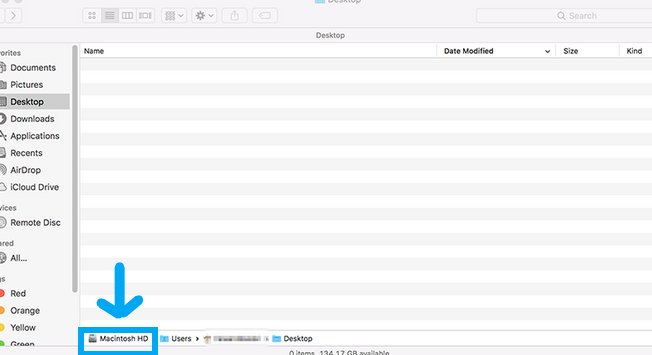
- Åbn mappen “bibliotek” her.
- Gå til “Applikationssupport” > “Oprindelse”.
- Her finder du en mappe med navnet “DownloadCache”. Slet den mappe derfra og tøm din papirkurv derefter. Denne proces sletter cachedataene fra Origin fuldstændigt fra dit system.
- Åbn nu Origin og log ind på det igen. Tjek, om de problemer, du havde, stadig er der, eller om de er væk.
Ryd cache på Playstation 3:
- Åbn Spil i menulinjen Cross.
- Naviger til Game Data Utility.
- Her vil du se en liste over dine spil.
- Vælg det udvalgte spil, du har problemer med, og tryk derefter på trekantknappen.
- En menu vil poppe op i højre side.
- Vælg slet i denne menu, og tryk derefter på X for at bekræfte din handling.
Dette vil rydde cachedataene for det pågældende spil på din PlayStation. Men næste gang du spiller spillet vil det igen downloade nogle manglende data.
Annoncer
Til Playstation 4:
Den har ingen cachehukommelse. Så bare åbn din PS4-brugervejledning og foretag en komplet tænd og sluk for din konsol. Dette er rapporteret at løse de fleste af de problemer, som spillere har med Playstation 4.
Ryd cache på Xbox One:
- Tryk og hold tænd/sluk-knappen på din konsol nede, indtil den slukker helt.
- Tag nu strømadapterkablet ud af Xbox One-konsollen.
- Tøm derefter hele batteriet fra din konsol ved at trykke på tænd/sluk-knappen fire eller fem gange.
- Efter afladning af batteriet ryddes alle cachedata.
- Tilslut stikket igen, og tænd for din Xbox One. Nu skulle alle dine tidligere problemer være løst.
Rydning af cache på Xbox 360:
- Tryk på Guide-knappen på din controller, som er Xbox-logoet. Dette åbner indstillinger.
- Gå nu til systemindstillinger og vælg lager herfra.
- Gå nu over til en af de lagerenheder, du ser på skærmen, og tryk på Y-knappen.
- Vælg nu Ryd systemcache i enhedsindstillinger.
- Du vil blive bedt om at bekræfte din handling, så vælg ja.
- Tryk nu på guideknappen igen, og den vil tage dig til dit Xbox-hjem.
Efter at have ryddet cachen på disse systemer, skal du dog sandsynligvis downloade nogle manglende data igen. Skriv ned, hvis du har nogen af de ovennævnte processer. Og tjek vores iPhone-tip, Android-tip, Windows-tip og andre sektioner for mere nyttige opdateringer som denne.
